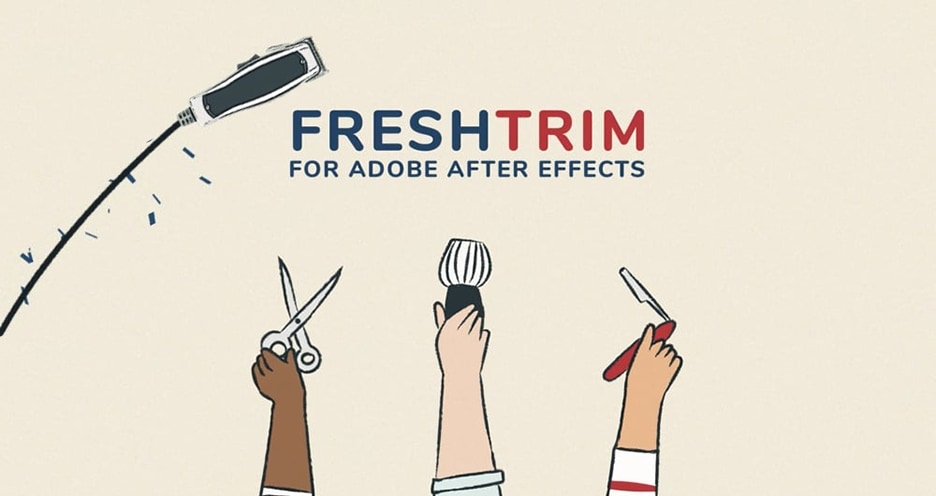
Fresh Trim 旨在帮助您根据各种属性快速修剪图层,从而使您的时间线井然有序。在所有模式下,您都可以通过单击相关按钮来修剪图层的入点和出点,按住 CTRL 键仅修剪入点,或使用 ALT 键修剪出点。
- 修剪到关键帧:将选定的图层修剪到该图层上的第一个和最后一个关键帧。
- 修剪到父级:修剪选定的子图层,并将其修剪到父图层。
- 修剪到子层:将选定的父层修剪到所有子层的第一个入点和最后一个入点。
- 修剪为遮罩:将选定的图层修剪为遮罩图层。
- 修剪到无光泽:层将选定的无光泽层修剪到所有无光泽层的第一个入点和最后一个入点。
- 修剪为零:将选定的图层修剪为第一个和最后一个不透明度,或将关键帧缩放为零值。
- 修剪到选择:将选定的最后一层修剪到所有其他选定图层的第一个入点和最后一个入点。
- 修剪到标记:将选定的图层修剪到图层上的第一个和最后一个标记。
- 修剪至上方:修剪图层以匹配当前选定图层上方的图层。只能选择一个图层。
- 修剪至下方:修剪图层以匹配当前选定图层下方的图层。只能选择一个图层。
- 更新 1.2:Fresh Trim 增加了五种新模式,总共十五种。
- 修剪选择到 CTI:将选定的图层修剪到 CTI 同时保持相同的图层偏移或同时将帧添加到入点和出点。
- 修剪到合成:将选定的图层修剪到合成的长度。
- 将合成修剪到所选:图层 将合成修剪到所选图层。如果未选择任何图层,则合成将修剪到合成中所有图层的长度。
- 修剪到工作区域:将选定的图层修剪到工作区域。
- 修剪工作区域以适应选择:将工作区域修剪到选定的图层。
脚本支持Win/Mac系统:After Effects 2024, 2023
v1.4.1更新内容:在 macOS 上,使用键盘修饰键 Command 仅修剪入点。
HOSLIN(红森林)精选优质精品网络资源,帮您节约时间成本,提高工作效率。
1、本站所刊载内容均为网络求购搜集整理,包括但不限于代码,应用程序,影音资源,电子书籍资料等,并且以研究交流为目的,所有仅供大家参考,学习,不存在任何商业目的与商业用途。若您使用开源的软件代码,请遵守相应的开源许可规范和精神,若您需要使用非免费的软件或服务,您应当购买正版授权并合法使用。如果您下载本站文件,表示您同意只将此文件用于参考、学习使用而非其他任何用途。
2、本站所有资源来源于用户上传和网络,如有侵权请邮件至(ren-chen@126.com)联系我们,核实后会第一时间予以下架并删除。
3、如果您发现本站文件已经失效不能下载,请联系站长尽快修正。
4、本站提供的资源多数为百度网盘下载,对于大文件,您需要安装百度网盘客户端才能下载。
5、本站部分文件引用的官方或者非网盘类他站下载链接,您可能需要使用迅雷等BT下载工具进行下载。
6、本站推荐的资源均经过站长检测或者个人发布,不包含恶意软件病毒代码等,如果您发现此类问题,请尽快向站长举报。
7、本站仅提供下载文件的信息服务,除本站原创产品以及特别注明的产品外,其他免费及付费资源仅提供简单的售后。
8、由于本站资源大多来源于互联网,非原创及特别注明的产品外,如下载资源存在BUG以及其他任何问题,请自行调试解决。
9、其他资源求购,资源共享,广告合作或其他信息请联系QQ:3537204885
红森林 » 【AE脚本】快速自动修剪排列图层工具脚本 Fresh Trim v1.4.1 +使用教程
1、本站所刊载内容均为网络求购搜集整理,包括但不限于代码,应用程序,影音资源,电子书籍资料等,并且以研究交流为目的,所有仅供大家参考,学习,不存在任何商业目的与商业用途。若您使用开源的软件代码,请遵守相应的开源许可规范和精神,若您需要使用非免费的软件或服务,您应当购买正版授权并合法使用。如果您下载本站文件,表示您同意只将此文件用于参考、学习使用而非其他任何用途。
2、本站所有资源来源于用户上传和网络,如有侵权请邮件至(ren-chen@126.com)联系我们,核实后会第一时间予以下架并删除。
3、如果您发现本站文件已经失效不能下载,请联系站长尽快修正。
4、本站提供的资源多数为百度网盘下载,对于大文件,您需要安装百度网盘客户端才能下载。
5、本站部分文件引用的官方或者非网盘类他站下载链接,您可能需要使用迅雷等BT下载工具进行下载。
6、本站推荐的资源均经过站长检测或者个人发布,不包含恶意软件病毒代码等,如果您发现此类问题,请尽快向站长举报。
7、本站仅提供下载文件的信息服务,除本站原创产品以及特别注明的产品外,其他免费及付费资源仅提供简单的售后。
8、由于本站资源大多来源于互联网,非原创及特别注明的产品外,如下载资源存在BUG以及其他任何问题,请自行调试解决。
9、其他资源求购,资源共享,广告合作或其他信息请联系QQ:3537204885
红森林 » 【AE脚本】快速自动修剪排列图层工具脚本 Fresh Trim v1.4.1 +使用教程





